
ЛАБОРАТОРНАЯ РАБОТА № 3
ОСНОВНЫЕ ПРИНЦИПЫ ИСПОЛЬЗОВАНИЯ СИСТЕМЫ КОМПАС 3D ДЛЯ ПОСТРОЕНИЯ ГЕОМЕТРИЧЕСКИХ ПРИМИТИВОВ (ПРОСТЫХ ДВУМЕРНЫХ ИЗОБРАЖЕНИЙ)
Войти в «КОМПАС» можно несколькими способами:
1.Нажать на кнопку «Пуск» на рабочем столе, появится Главное меню операционной системы Windows, в котором следует выбрать строку Программы. В раскрывшемся подменю выбрать строку АСКОН – КОМПАС-3D и сделать двойной щелчок левой кнопкой мыши на ярлыке системы.
2. Сделать двойной щелчок
на ярлыке системы
![]() ,
расположенном на рабочем столе (рис.1).
,
расположенном на рабочем столе (рис.1).

Рис.1 Рабочий стол
После запуска системы «Компас» на экране отобразится главное окно системы, на котором представлены элементы управления системой (рис.2).
Строка главного меню системы расположена в верхней части программного окна, сразу под строкой заголовка – названия системы: КОМПАС-3D. В ней расположены все основные меню системы. В каждом из меню хранятся связанные с ним команды.
Панель управления расположена в верхней части окна системы под строкой главного меню. В ней собраны команды, которые наиболее часто употребляются при работе с системой.
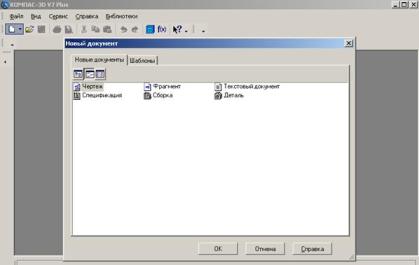
Рис.2 Главное окно программы КОМПАС 3D
ИСПОЛЬЗОВАНИЕ СИСТЕМЫ ПОМОЩИ
При возникновении затруднительных ситуаций во время работы с системой вы можете быстро получить необходимую справочную информацию следующими способами:
Нажимая клавишу F1
· Вызывая команду на странице
меню Справка
![]()
· Нажимая кнопку на панели
управления
![]() .
Эта подсказка по объектам рабочего
экрана, т.е. необходимо также указать
нужный объект.
.
Эта подсказка по объектам рабочего
экрана, т.е. необходимо также указать
нужный объект.
· С помощью ярлычков-подсказок, для появления которых подведите курсор к интересующей вас кнопке и задержите на некоторое время.
СОЗДАНИЕ ЛИСТА ЧЕРТЕЖА
Для вывода на экран нового листа чертежа нужно щелкнуть по кнопке «Создать документ» (эта кнопка в виде чистого белого листа находится в левой части инструментальной панели или панели управления , которая расположена под строкой главного меню), в результате откроется окно «Новый документ», в котором на закладке "Новые документы"следует щелкнуть, например, по кнопке «Чертеж» (рис.2). На экране появится лист формата А4, расположенный вертикально (рис.3).

Рис.3 Создание листа чертежа
Если щелкнуть по закладке «Шаблоны», то из имеющегося перечня шаблонов можно вывести на экран листы чертежа различных форматов (рис.4). Шаблон – это созданная ранее заготовка документа, содержащая оформление, настройки, объекты и т.д.
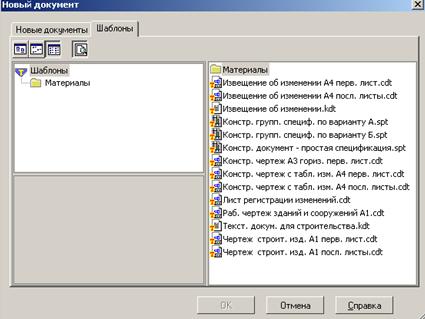
Рис.4 Окно меню «Шаблоны»
ИЗМЕНЕНИЕ РАЗМЕРА, ПОЛОЖЕНИЯ И КАЧЕСТВА ИЗОБРАЖЕНИЯ
Для изменения размера, положения и качества изображения только на экране рассмотрим несколько кнопок панели управления системы КОМПАС, используемых для этих целей.
|
«Увеличить масштаб рамкой» - кнопка для увеличения части экрана до размеров экрана рамкой, заданной двумя точками по диагонали. После вызова команды внешний вид курсора изменится: он превратится в перекрестье. Укажите первый угол, затем перемещайте курсор для достижения нужного размера рамки. На экране будет отображаться фантом рамки. Укажите второй угол рамки. Масштаб изображения увеличится так, чтобы область, ограниченная рамкой, полностью умещалась в окне документа. |
|
«Увеличить масштаб» - кнопка позволяет увеличить масштаб изображения в активном окне в определенное количество раз, установленное по умолчанию в настройках системы. |
|
«Уменьшить масштаб» - кнопка для уменьшения масштаба изображения на экране. |
|
«Сдвинуть» - кнопка для перемещения электронного чертежа по экрану при перемещении курсора по экрану. После вызова команды курсор меняет свою форму на четырехстороннюю стрелку. |
|
«Приблизить/отдалить» - кнопка для увеличения или уменьшения изображения на экране, позволяющая плавно менять масштаб, приближая или отдаляя изображение. Для этого нажмите левую кнопку мыши и, не отпуская ее, перемещайте курсор в вертикальном направлении. При движении курсора вверх изображение будет плавно увеличиваться, в обратном направлении - уменьшаться. Центром панорамирования является точка, в которой была нажата левая кнопка мыши. Если Вы пользуетесь мышью с колесом, то для панорамирования изображения вращайте колесо мыши. |
|
«Обновить изображение» - кнопка для перерисовки чертежа и удаления "мусора" с поля чертежа. |
|
«Показать все» - кнопка для вывода на экран всего чертежа или всех изображений фрагмента. |
ВЫБОР ФОРМАТА ЧЕРТЕЖА
В программе компас применяются следующие основные форматы листов чертежей, определяемые размерами внешней рамки.
Обозначение формата |
А0 |
А1 |
А2 |
А3 |
А4 |
Размеры сторон формата, мм |
841х1189 |
594х841 |
420х594 |
297х420 |
210х297 |
Формат А4 может располагаться только вертикально, все другие форматы можно располагать как вертикально, так и горизонтально.
Для выбора необходимого для чертежа формата необходимо выполнить следующие действия:
1. Вызвать команды Сервис – Параметры…- Текущий чертеж - Параметры листа – Формат (рис.5 и 6).
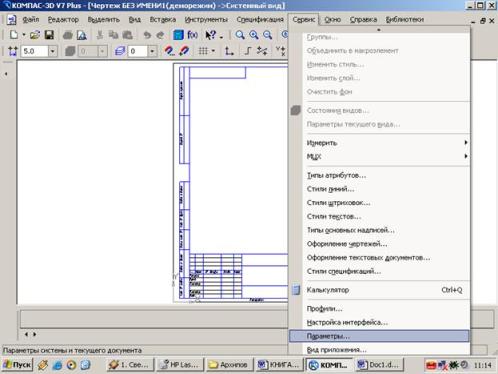
Рис.5 Вызов окна "Параметры"
С помощью окна, изображенного на рис.9, выбирается необходимый формат и его ориентация.

Рис.6 Выбор формата чертежа и его ориентации
ЗАПОЛНЕНИЕ ОСНОВНОЙ НАДПИСИ
Основная надпись появляется и размещается на чертеже автоматически. Для перехода в режим заполнения основной надписи можно выполнить одно из следующих действий:
1. Двойной щелчок левой кнопкой мыши в любом месте основной надписи;
2. Вызвать команду Вставка – Основная надпись.
В режиме заполнения основной надписи ее вид изменится – границы ячеек выделятся штриховыми линиями (рис.7).

Рис.7 Заполнение основной надписи
Заполнив все графы, нажмите кнопку
![]() Создать
объект для сохранения в памяти
компьютера сделанных записей и выхода
из режима заполнения основной надписи.
Создать
объект для сохранения в памяти
компьютера сделанных записей и выхода
из режима заполнения основной надписи.
СОХРАНЕНИЕ ЧЕРТЕЖЕЙ
Сохранить вычерченные чертежи можно:
· при помощи меню Файл ® Сохранить
или
·при помощи кнопки
![]() панели
инструментов.
панели
инструментов.
В открывшемся окне (рис.8) создайте новую папку. Папка – это каталог для хранения однотипных файлов (документов), имеющий определенное имя, где будут храниться все вычерченные в процессе обучения ваши чертежи. Папке присвойте имя (свою фамилию) и сохраните в ней свой чертеж.
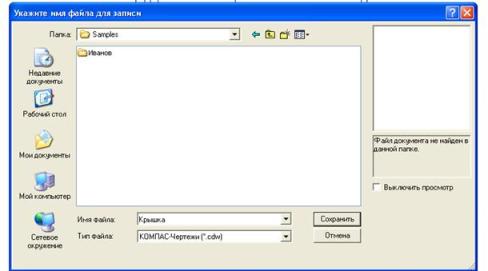
Рис. 8 Сохранение чертежей
ИНСТРУМЕНТАЛЬНЫЕ ПАНЕЛИ
На инструментальной панели Геометрия (рис.9) расположены кнопки вызова команд для построения геометрических объектов. Для включения отображения ее на экране служит команда Вид - Панели инструментов – Геометрия, или ,-Компактная панель - Геометрия.

Рис. 9 Инструментальная панель Геометрия
На инструментальной панели Размеры (рис.10) расположены кнопки вызова команд для простановки размеров. Для включения отображения ее на экране служит команда Вид - Панели инструментов – Размеры, или ,-Компактная панель – Размеры.
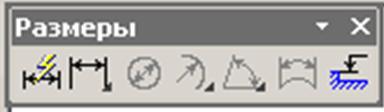
Рис.10 Инструментальная панель Размеры
На инструментальной панели Редактирование (рис.11) расположены кнопки вызова команд для редактирования (изменения, исправления) геометрических объектов
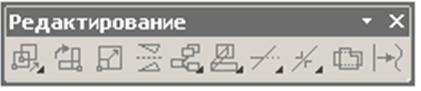
Рис.11 Инструментальная панель Редактирование
На инструментальной панели Обозначения (рис.12) расположены кнопки вызова команд простановки различных обозначений (разрезов, сечений, видов, шероховатостей и т.д.).

Рис.12 Инструментальная панель Обозначения
На инструментальной панели Параметризация Рис.13 расположены кнопки для вызова команд наложения связей и ограничений на геометрические объекты.
![]()
Рис.13 Инструментальная панель Параметризация
На инструментальной панели Измерения расположены кнопки вызова команд различных измерений
На инструментальной панели Выделение расположены кнопки для вызова команд выделения объектов графических документов.
На инструментальной панели Ассоциативные виды расположены кнопки вызова команд для создания видов.
ПРИЕМЫ ПОСТРОЕНИЯ ОСНОВНЫХ ГЕОМЕТРИЧЕСКИХ ПРИМИТИВОВ (ОБЪЕКТОВ)
К основным геометрическим примитивам (объектам) в системе КОМПАС относятся:
точки;
прямые;
отрезки;
окружности;
дуги;
многоугольники;
штриховки.
Кнопки для вызова команд вычерчивания перечисленных геометрических примитивов расположены на панели Геометрия (рис.9.,рис.14).
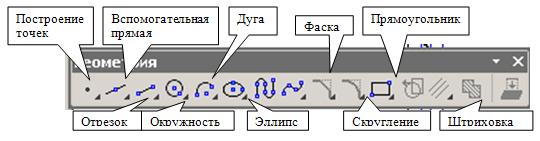
Рис. 14 Панель Геометрия
Некоторые кнопки панели Геометрия (помеченные черным треугольником в углу) имеют панель расширенных команд, которая открывается после долгого нажатия на такую кнопку левой кнопкой мыши.
ВЫЧЕРЧИВАНИЕ ВСПОМОГАТЕЛЬНЫХ ПРЯМЫХ
Черный треугольник в углу кнопки Вспомогательные прямые на инструментальной панели Геометрия показывает, что после долгого нажатия на кнопку Вспомогательные прямые, эта кнопка разворачивается в панель расширенных команд (рис.15), с дополнительными возможностями для нанесения на экран различным образом расположенных вспомогательных прямых, которые обычно используют для упрощения процесса построения изображений.
![]()
Рис.15 Панель расширенных команд, развёрнутая из кнопки Вспомогательная прямая
Панель расширенных команд, развёрнутая из кнопки Вспомогательная прямая, обеспечивает возможность построения
1. Вспомогательной прямой в указанной точке по углу ее наклона;
2. Горизонтальной вспомогательной прямой в указанной точке;
3. Вертикальной прямой;
4. Вспомогательных прямых, параллельных указанной линии;
5. Вспомогательной прямой, перпендикулярной к указанной линии;
6. Различных вспомогательных касательных линий;
7. Биссектрисы угла.
Для построения параллельных
вспомогательных прямых (используется
кнопка
![]() )
следует курсором-ловушкой, появившемся
на экране после включения кнопки
Параллельная прямая, указать
базовый объект, параллельно которому
будут строиться вспомогательные прямые.
Чтобы задать расстояние от базового
объекта до параллельной прямой, введите
нужное значение в поле Расстояние
на Панели свойств (рис.15) или
укажите точку, через которую должна
пройти прямая.
)
следует курсором-ловушкой, появившемся
на экране после включения кнопки
Параллельная прямая, указать
базовый объект, параллельно которому
будут строиться вспомогательные прямые.
Чтобы задать расстояние от базового
объекта до параллельной прямой, введите
нужное значение в поле Расстояние
на Панели свойств (рис.15) или
укажите точку, через которую должна
пройти прямая.
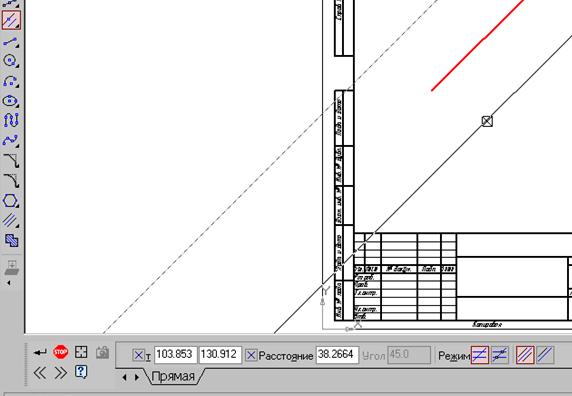
Рис.15 Построение вспомогательных параллельных прямых
Если требуется показать точки
пересечения вспомогательной прямой
со всеми графическими объектами,
используется переключатель
![]() Точки
пересечения,
расположенный на Панели
свойств.
Точки
пересечения,
расположенный на Панели
свойств.
По умолчанию система предлагает фантомы двух прямых, расположенных на заданном расстоянии по обе стороны от базового объекта.
Вы можете зафиксировать одну из них или
обе, щелкая мышью на нужном фантоме либо
нажимая кнопку
![]() Создать
объект на Панели специального
управления.
Создать
объект на Панели специального
управления.
Панель специального управления (рис.16) – появляется только после вызова какой- либо команды и позволяет редактировать процесс выполнения этой команды:
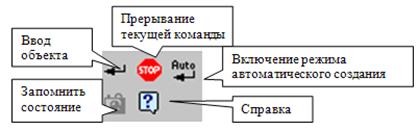
Рис.16 Панель специального управления
Если была допущена ошибка в
построениях, то кнопка
![]() Отменить/Повторить
позволяет отменить (вернуть)
предыдущее действие пользователя, если
это возможно.
Отменить/Повторить
позволяет отменить (вернуть)
предыдущее действие пользователя, если
это возможно.
Для выхода из команды нажмите кнопку
![]() Прервать
команду на Панели специального
управления или клавишу <Esc>.
Прервать
команду на Панели специального
управления или клавишу <Esc>.
ВЫЧЕРЧИВАНИЕ ОТРЕЗКА
Чтобы построить отрезок, следует нажать на кнопку Отрезок панели Геометрия (рис.14). На Панели свойств (внизу экрана) можно задать длину отрезка, угол его наклона и стиль.
СТИЛИ ГЕОМЕТРИЧЕСКИХ ОБЪЕКТОВ
Геометрические объекты можно вычерчивать различными по стилю линиями – тонкими, сплошными основными, штриховыми и т.д. Стиль выбирается из списка, расположенного на Панели свойств внизу экрана (рис.17).
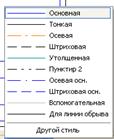
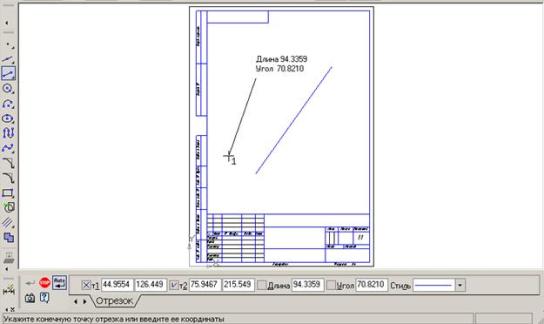
Рис.17 Построение отрезка
Задание № 1
Содержание задания №1: В режиме "Фрагмент" начертить два отрезка с заданными параметрами их размещения в осях координат.
Исходные данные (параметры размещения в осях координат) первого отрезка:
Координаты первой точки (т1) отрезка,- [0.0; 0.0].
Длина отрезка,- 70 мм
Угол наклона отрезка к горизонтальной оси координат,- +300 (против часовой стрелки).
Исходные данные (параметры размещения в осях координат) второго отрезка:
Координаты первой точки (т1) отрезка,- [20.0; 40.0].
Длина отрезка,- 50 мм
Угол наклона отрезка к горизонтальной оси координат,- –300 (против часовой стрелки).
Задание № 2
Содержание задания №2: В режиме "Фрагмент" начертить равносторонний треугольник, каждая сторона которого равна 5 см.
Задание № 3
Содержание задания №3: В режиме "Чертёж" начертить отрезки прямых линий (в виде каждого типа линий, которые используются в программе КОМПАС 3D) длиной 100 мм. Около каждого отрезка написать название типа линии шрифтом размером 5. Между смежными отрезками с различным типом линий задать расстояние 20 мм.
Заполнить основную надпись чертежа
Задание выполнить по образцу, который представлен на фиг. 1
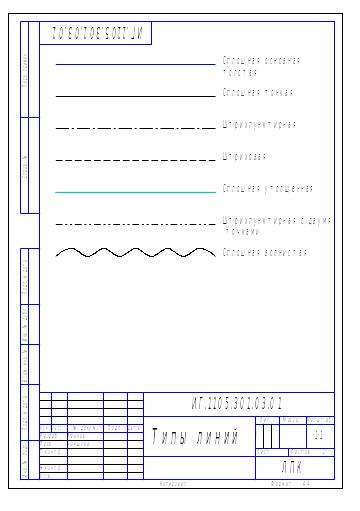
Фиг. 1. Образец выполнения задания № 3
Задание № 4
Содержание задания №4: В режиме "Чертёж" построить ломаную линию по следующим координатам её точек: (40,170); (40, 190) ; (60, 190) ; (60, 150); (100, 150); (100, 160); (150, 160).
Примечание. Построение ломаной линии выполнить по вышеуказанным координатам её точек, используя инструменты "Точка" и,- "Непрерывный ввод объектов", которые находятся на инструментальной панели "Геометрия"
Задание № 5
Содержание задания №4: В режиме "Фрагмент":
1. Из начала координат, с помощью команды "Непрерывный ввод объектов" (кнопка этой команды находится на панели Геометрия) построить следующие отрезки
№ отрезка |
Длина (мм) |
Угол наклона (градус) |
1 |
10 |
90 |
2 |
20 |
0 |
3 |
13 |
90 |
4 |
50 |
0 |
5 |
12 |
90 |
6 |
15 |
0 |
7 |
35 |
270 |
2. По образцу, который представлен на Фиг. 2, соединить точку 1 и точку 7 прямой линией – тип линии,- "Осевая".

Фиг. 2
3. Сделать фаски на пересечениях отрезков. с использованием следующих параметров фасок:
отрезки |
Размер фаски |
1х2 |
2,5х450 |
3х4 |
3х6 |
5х6 |
3х300 |
6х7 |
2,5х450 |
4. По образцу, который представлен на Фиг. 3, сделать:
а) скругления по внутренним углам R= 2.5
б) прочертить линии по скругленным торцам.
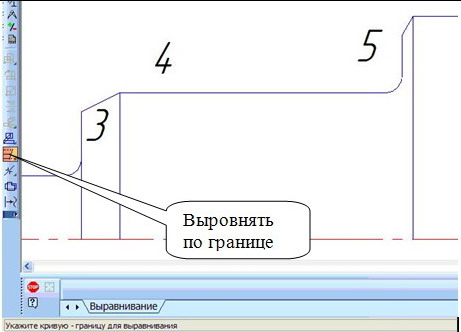
Фиг. 3
5. По образцу, который представлен на Фиг. 4, выделить объекты без осевой линии (кнопка "Выделение" на Компактной Панели Инструментов, команда "Выделить секущей рамкой",- изображение станет зеленым).
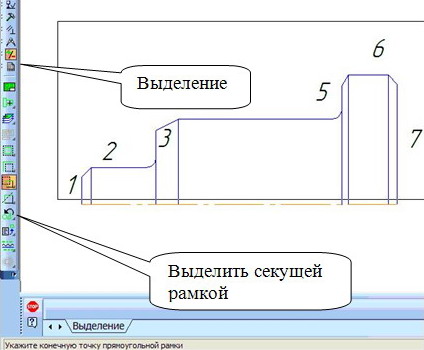
Фиг. 4
6. По образцу, который представлен на Фиг. 5, зеркально отобразить симметричную половину изображения, относительно его осевой линии, следующим способом:
а) задать (щёлкнуть мышью) последовательно две любые точки на осевой линии изображения.
б) прервать команду (щёлкнуть по красной кнопке "Стоп" на Панели Специального Управления) и щёлкнуть мышью на свободном месте чертежа для отмены выделения.
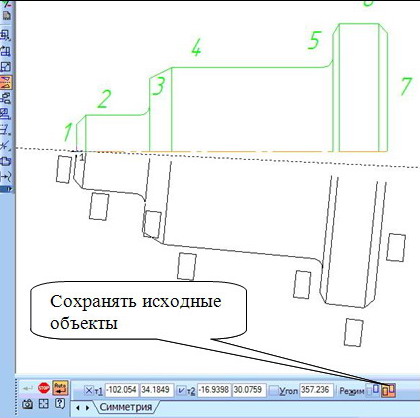
Фиг. 5
